Ailenizle, arkadaşlarınızla, iş arkadaşlarınızla ve diğerleriyle doğrudan nasıl bağlantı kurabilirsiniz? Kaç sosyal medya hesabınız olursa olsun, başkalarıyla iletişim kurmak istediğinizde, bunu yapmak için yine de kişileri bulmanız gerekir. Çeşitli hesaplarınız ve kişileriniz olduğunda, bazen farklı hesaplar arasında kişileri aktarmanız gerekir.
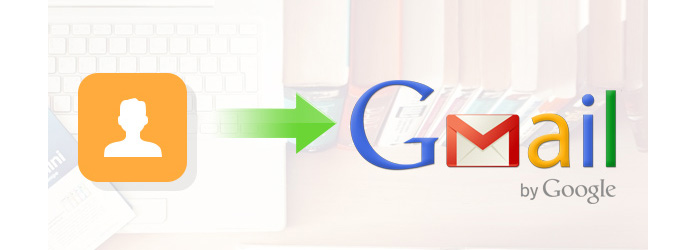
Dahası, birçok kullanıcı yedek olarak kişileri Gmail'e aktarmayı tercih eder. Örneğin, önemli kişileri daha iyi kaydetmek için iPhone kişilerini Gmail'e aktarmak veya Outlook / Yahoo kişilerini Gmail'e aktarmak isteyebilirsiniz. Kişileri Gmail'e nasıl aktaracağınızı bilmiyorsanız, bu makalede iPhone / Outlook / Yahoo kişilerini Gmail'e aktarmanın birkaç basit yolunu göstereceğiz.
İPhone veya Android'den Gmail'e kişileri aktarmadan önce, kişileri CSV veya Vcard'a aktarmanız gerekir. Ve bu bölümde, iPhone veya Android'den CSV / Vcard'a kişileri içe aktarmanıza yardımcı olan iki yazılım göstereceğiz.
İPhone kişilerini Gmail'e aktarmanın en iyi yolunu hızlı bir şekilde bulmak için, burada profesyonel iPhone kişileri aktarma aracını içtenlikle öneriyoruz, FoneTrans CSV / Vcard'a kişileri dışa aktarmanıza yardımcı olmak için. Daha sonra kişileri Gmail'e kolayca aktarabilirsiniz. İlk olarak, PC / Mac'inize indirip yükleyebilirsiniz.
1. Adım Yazılımı başlatmak
Bilgisayarınızdaki yazılımı aktaran bu mükemmel iPhone kişilerini açın ve ardından iPhone'unuzu USB kablosuyla bağlayın. Bu yazılım iPhone'unuzu otomatik olarak tanıyabilir ve temel bilgilerini arayüzde gösterebilir.

2. Adım İPhone kişilerini seçin
Soldaki kontrolde "Kişiler" i tıklayın, iPhone'unuzdaki her bir kişinin ayrıntılı bilgilerini kontrol edebilirsiniz. Aktarmak istediğiniz kişileri seçin ve işaretleyin.

3. Adım PC / Mac için önemli iPhone kişileri
Gmail'e aktarmak istediğiniz tüm tercih edilen iPhone kişilerini seçtikten sonra, üst listedeki "İçe / Dışa Aktar" düğmesini tıklayın. Kendi ihtiyaçlarınıza göre "Seçilen Kişileri Dışarı Aktar" veya "Tüm Kişileri Dışarı Aktar" seçeneğini seçin. CSV Dosyası, vCard Dosyası, Windows Adres Defteri, Outlook vb. vCard Dosyası (Gmail) "öğesini seçin ve ardından açılır pencerede hedef dosya klasörünü seçin. İPhone'dan bilgisayara kişi almak için" Tamam "ı tıklayın.

Düğmeye tıklar tıklamaz iPhone'un Gmail destekli kişiler olarak bilgisayarınıza kaydedildiğini görebilirsiniz. Bundan sonra, iPhone kişilerini Gmail'e kolayca aktarabilirsiniz.
Bir sonraki bölümde, kişileri bilgisayarınızda Gmail'e aktarmanın temel yolunu göstereceğiz, bu nedenle bu iPhone kişilerini Gmail'e nasıl aktaracağınızı bilmiyorsanız endişelenmenize gerek yok. Bu güçlü programla Outlook / Windows Adres Defterini iPhone / iPad / iPod'a da aktarabilirsiniz.
Android telefondan Gmail için CSV veya vCard'a kişileri kaydetmek ister misiniz? Ve burada, Android için FoneLab'ı, en iyi Android kişi çıkarıcısını göstermek istiyoruz. Bu programla, Android kişilerinizi mevcut kişiler ve silinenler dahil CSV / vCard'a kolayca kaydedebilirsiniz. İlk olarak, indirin Android için FoneLab bilgisayarınıza.
1. Adım Android için FoneLab'ı yükleyin ve başlatın ve Android telefonunuzu USB kablosuyla bilgisayara bağlayın.

2. Adım Android telefonunuzda USB Hata Ayıklama modunu açın.

3. Adım Kurtarma işleminden önce kurtarılacak türleri seçin. Android için FoneLab, Android telefonunuzdaki silinen Android verilerini almanıza da olanak tanır. Burada sadece "Kişiler" i seçersiniz. Ardından "İleri" yi tıklayın.

4. Adım Android için FoneLab yakında Android telefonunuzu tarar ve kişileri arayüzde görüntüler. Kişileri seçebilir ve son olarak kişileri CSV veya vCard olarak kaydetmek için "Kurtar" düğmesini tıklayabilirsiniz.

Ardından, Android telefondan dışa aktarılan CSV veya vCard ile kişileri Gmial'a aktarabilirsiniz.
Bilgisayarınıza kaydettiğiniz iPhone kişileri ne olacak? CSV / vCard kişilerini Gmail'e aktarmanız gerekirse, bunu yapmak için aşağıdaki kılavuzu alabilirsiniz.
1. Adım Lütfen giriş yapın Gmail hesabınıza gidin ve "Kişiler" sayfasına gidin.
2. Adım "İçe Aktar" ı tıklayın ve "CSV veya vCard Dosyası" nı seçin. "ESKİ KONTAKLARA GİT" i tıklayarak "Eski Google Kişileri" ne git seçeneğini tıklamanız gerekebilir.
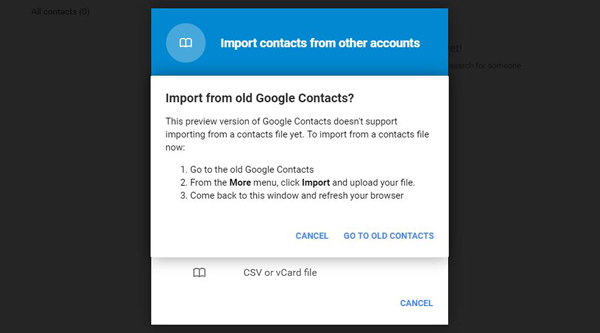
3. Adım Soldaki listeden "Kişileri İçe Aktar ..." sekmesine gidin ve ardından açılır pencereden CSV veya vCard kişilerini Gmail'e aktarın.
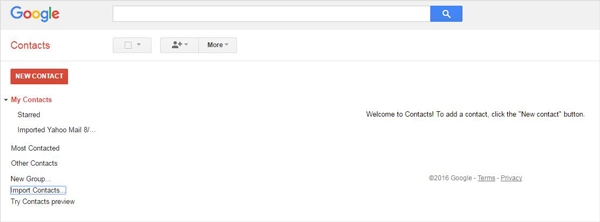
Bu şekilde, CSV veya vCard kişilerini bilgisayardan Gmail'e kolayca aktarabilirsiniz. Ancak ilk adımda, iPhone kişilerinizi FoneTrans ile PC / Mac'e kaydetmelisiniz.
CSV / vCard kişilerini veya Outlook / Yahoo / AOL kişilerini Gmail'e aktarmak istiyorsanız, kişileri Gmail'e aktarmak için sonraki adımları izleyebilirsiniz.
1. Adım Lütfen giriş yapın Gmail hesap. (Gmail hesabı unuttunuz veya kaybettiniz mi? Google hesabını kurtar birinci olarak.)
2. Adım Google logosunun altındaki "Gmail" i ve ardından "Kişiler" sayfasına girmek için "Kişiler" i tıklayın.
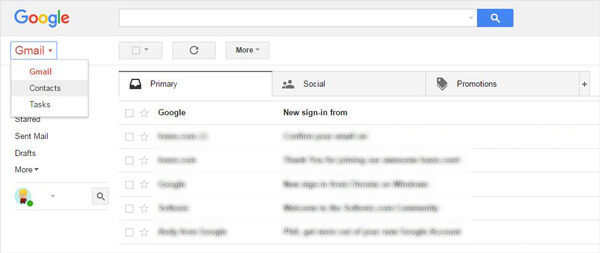
3. Adım Doğrudan "İçe Aktar" ı veya "Diğer"> "İçe Aktar" ı tıklayın. Outlook / Yahoo / AOL ve diğer hesaplardan Gmail'e kişi aktarma izniniz var.
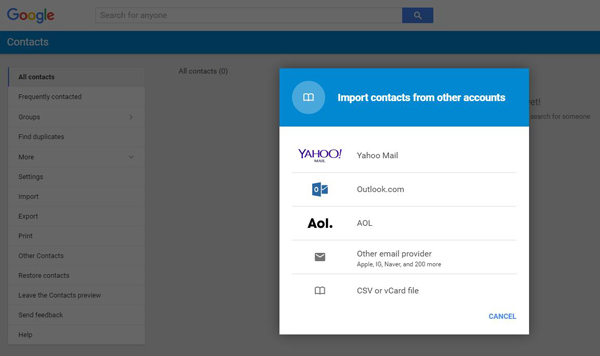
4. Adım Açılır pencereden hesabı seçin. Burada Yahoo hesabını örnek olarak alacağız. Outlook kişilerini Gmail'e aktarmak istiyorsanız yöntem aynı olacaktır.
5. Adım ShuttleCloud'un "Kullanım Koşulları" ve "Gizlilik Politikası" nı kabul etmek için "KABUL EDİYORUM, BAŞLAYALIM" seçeneğini tıklayın ve Yahoo hesabınıza giriş yapın. Ardından Yahoo'daki tüm kişileri Gmail'e aktarabilirsiniz.
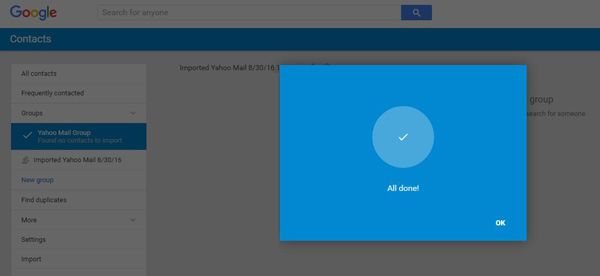
Bu makalede, esas olarak kişileri Gmail'e nasıl aktaracağımız hakkında konuşuyoruz. İPhone kişilerini Gmail'e aktarmak veya kişileri farklı hesaplar arasında taşımak istiyorsanız, yöntemlerimiz bunu birkaç tıklamayla yapmanıza yardımcı olabilir.
Yukarıdaki yöntemler iPhone kişilerini Gmail ile nasıl senkronize edeceğinizi gösterir. Alternatif olarak, Google'da kişi yedeklemeniz varsa, ayrıca Google kişilerini iPhone X / 8/7 ile senkronize et.
Bu yazıda, esas olarak saygın bir Free Video Converter ile SWF'yi MOV'a nasıl dönüştüreceğinizi göstereceğiz. Sadece programı indirin ve deneyin.